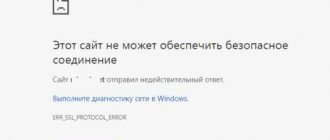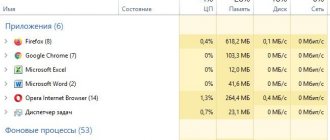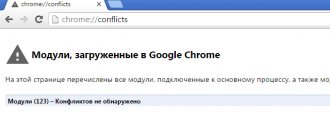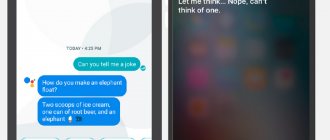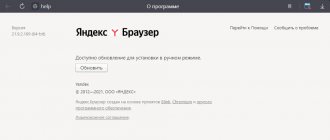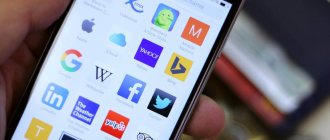Статистика показывает, что среди многообразия браузеров пользователи чаще всего выбирают Google Chrome и Яндекс.Браузер, причём разница в процентном соотношении аудитории составляет более 30%. Вот только браузер от Google по умолчанию установлен на устройствах, работающих под управлением операционной системы Android, что даёт ему определённую фору.
Возможно, приводимое в этой статье сравнение является не совсем корректным, ведь Яндекс создал собственный браузер, взяв за основу проверенный движок Chrome. Однако прийти к пониманию, какой браузер выбрать пользователю, возможно, только сравнив программные продукты по целому ряду критериев, в том числе и субъективных.
Интерфейс и удобство
Google Chrome
По умолчанию Chrome выглядит предельно минималистично. Его интерфейс можно утяжелить расширениями, каким-нибудь панелями, раскрасить темами, но он всё равно останется более-менее простым визуально. Тонкие линии элементов, шрифты, простенькая панель быстрого доступа к сайтам. Всё, что только можно, имеет закруглённые углы. Суммарно воспринимается легко, совершенно не задерживает внимания – функциональный дизайн без излишеств.
Яндекс Браузер
Браузер от Яндекса из коробки выглядит внушительнее – здесь больше разнообразных панелей, сразу идут фоновые живые обои, шрифты пожирнее, табы более крупные и выразительные, контуры элементов потолще – в общем, он более сложен и воспринимается тяжелее, несмотря на эффекты прозрачности. Некоторые элементы интерфейса можно убрать в настройках – к примеру, боковую панель слева, закладки и прочий опциональный обвес. Есть возможность менять темы, выбирая цветовые схемы. Браузер смотрится современно, но слегка громоздко.
Установить на Android
Подытожим. Если почистить интерфейс Яндекса в настройках от нагромождений иконок и панелей, он по эргономике окажется очень близким ко Хрому. Но отличия всё же останутся. Вся суть Яндекса в большем количестве встроенных из коробки плюшек – понятно, что все их нужно как-то отражать в интерфейсе. Поэтому он выглядит более насыщенным. Это дело вкуса, с обоими браузерами можно поработать расширениями/настройками, что их ощутимо преобразит. База очень похожа, они примерно одинаково удобны в навигации, но Яндекс чуть красочнее, а Хром – аскетичнее.
Внешний вид: пробуем сравнить дизайн
Мы уже отмечали, что по наполненности дизайна Яндекс Браузер существенно превосходит Гугл Хром. По умолчанию при открытии новой вкладки Вы видите белый экран, но в магазине обозревателя есть большой выбор заставок. Там есть из чего выбирать. После установки стартовая страница будет выглядеть так.
Но это все равно меркнет по сравнению с возможностями интерфейса, которые предоставляет браузер от Yandex. Здесь в качестве фона устанавливается непросто красивая фотография, а анимация. Только представьте, как выглядит на стартовой странице, например, величественная долина водопадов.
Подобрать темы Вы можете на главной странице в разделе «Галерея фонов».
Именно благодаря видеозаставке браузер Яндекс в плане оформления и кастомизации под предпочтения пользователя будет лучше, чем Chrome.
Функциональность
Google Chrome
Начнём с интересного. У Google Chrome есть скрытый раздел с экспериментальными функциями, в который можно зайти, введя в адресную строку «chrome://flags» без кавычек. Увидите перечень из нескольких сотен функций, которые можно включить, оставить по умолчанию или отключить. Да, там трудно что-то понять, всё на английском и даже после перевода не всегда становится ясно, что вы получите после активации. Тем не менее, можно отыскать и включить плавный скроллинг (в поиске введите «smooth scrolling»), режим чтения (focus mode), подсветку содержимого вкладок при наведении курсора (tab hover card images) и прочее. Эта уловка работает и в Яндексе аналогичным образом, что дополнительно подчёркивает преемственность этих браузеров.
Google Chrome поддерживает синхронизацию данных аккаунта и настроек. Здесь есть быстрый доступ к экосистеме фирменных сервисов (почта, фото и т. д.). Автозаполнение паролей, способы оплаты, местоположение – всё это запоминается для повышения комфорта и безопасности. Можно поставить запрет на использование исходящего трафика, настроить сертификаты безопасности вручную, добавить проверку правописания, а также запускать новые окна в режиме инкогнито (анонимный серфинг). Есть ещё инструменты разработчика, подсвечивающие структуру и код веб-страниц. Пожалуй, всё.
Яндекс Браузер
Является адаптацией возможностей движка Webkit к продвижению сервисов компании Яндекс. Если вы ими активно пользуетесь (почта, карты, музыка и т. д.), то останетесь довольны работой с браузером. Кроме того, при установке бонусом получаете Алису – фирменного голосового помощника. Опционально отключить эту опцию нельзя. Также в панель быстрого запуска добавится ссылка на фирменный поиск. Навязчиво, но не смертельно – можно убрать. В настройках браузера можно поставить любой поиск по умолчанию.
Яндекс Браузер в той же степени, что и Хром, заточен на использование аккаунта и синхронизации всего и вся. Тут куча сервисов. К примеру, по умолчанию на стартовой странице грузится лента «Дзен», а справа висят виджеты вроде «Прямого эфира». Слева есть панель, в которой можно получить доступ к 21 сервису компании, не считая Алисы. Здесь есть чем заняться – интерфейс подаёт множество идей о том, чем бы заняться после открытия браузера, стремится развлекать пользователя контентом и различными форматами взаимодействия.
Настроек здесь больше, чем в Chrome – и внешнего вида, и функциональных. Но база одинаковая. Всё, что было сказано о возможностях Хрома, справедливо и для Яндекса. Дополнительно здесь есть Алиса, турбо-режим для ускорения загрузки при медленном соединении, коллекции (показ рандомного контента, что-то вроде дополнительной Дзен-ленты), встроенный блокировщик рекламы, опции автозагрузки, умной строки поиска, производительности и ещё что-то по мелочи. В целом, если что-то мешает, то почти любую надстройку можно отключить (Алису, Дзен, панели, автозагрузку, коллекции и т. д.).
Суммарно Яндекс по своим возможностям ощущается мощным современным браузером с кучей примочек, местами полезных или раздражающих. Дело вкуса – кому как. Всё легко настраивается.
Экосистема
Под этим понятием имеется в виду привязка браузера к крупным сервисам и ориентированность на определенные регионы. В самих названиях обозревателей уже заложен ответ на этот счет: один подвязан под работу со службами корпорации Google и нацелен на весь мир (но больше – Западная Европа и США), другой – детище компании Яндекс, ориентированное на страны СНГ.
При разработке российского браузера учитывались особенности менталитета и мышления людей с постсоветского пространства, что существенно влияет на результаты поисковых запросов, голосовые команды. Кроме того, обозреватель предлагает дополнительные функции для использования облака, почты, каналов Дзен и других «фишек» Yandex. Так что по этому показателю браузер в чем-то лучше своего конкурента.
Скорость работы
Вероятно, после проведения дотошного тестирования обнаружатся численные отличия в скорости загрузки/прорисовки различных типов страниц и контента. На практике при использовании современного компьютера оба браузера летают шустро. На глаз разница практически неуловима, но может слегка колебаться в сторону то одного, то другого браузера.
По ощущениям оба быстрые без каких-либо оговорок. Работают корректно, быстро загружают десятки открытых вкладок – никаких проблем. Да, всё это выглядит хорошо за счёт обильного потребления оперативной памяти. Скажем так: если у вашего ПК не меньше 8 Гб ОЗУ и процессор не старше 2010-11 года, то всё будет красиво. Если же машина слабее, оба браузера во время активной нагрузки ощутимо просядут в скорости работы.
Тестирование
Тестирование сравниваемых браузеров производилось по трем важнейшим параметрам:
- скорости загрузки страниц;
- скорости запуска браузера;
- потреблению памяти.
Скорость загрузки страниц
Этот параметр браузеров – важнейший. Именно он в первую очередь определяет комфортность навигации в интернете. Для корректного сравнения оба браузера тестировались на двух одинаковых страницах – простой и «тяжелой» (с множеством анимации). Для браузера Google Chrome замеренные результаты составили 1 и 2,5 сек. соответственно. А Yandex Browser загрузил эти страницы за 1,3 и 3,6 сек.
Как видно, скорость загрузки страниц браузера Google Chrome существенно лучше.
Скорость запуска браузера
Пользователи интернета знают, что первый запуск браузера после загрузки системы длится дольше, чем последующие. Первый запуск принято называть «холодным стартом», а последующие – «горячими». Никакого отличия между сравниваемыми браузерами по этому параметру обнаружено не было.
Холодный старт в обоих случаях длился 1,5 сек., а горячий – доли секунды.
Потребление памяти
Тест потребления оперативной памяти для большей информативности проводился на компьютере со скромным 4-гигабитовым объемом оперативной памяти. Для вызова 10 страниц браузером Google Chrome потребовалось 1,5 Гб памяти. А вот после открытия 15-й вкладки Google Chrome капитулировал и закрылся.
Гораздо лучше проявил себя Яндекс Браузер. Для обслуживания десяти открытых вкладок оказались достаточны 890 МБ ОЗУ. С открытием 15-й вкладки потребление памяти увеличилось до 1,4 Гб, но веб-обозреватель продолжил штатную работу.
Можно констатировать, что для компьютеров с ограниченным объемом ОЗУ Yandex Browser предпочтительней.
Выводы
Опыт сёрфинга в Google Chrome и Яндекс Браузере практически ничем не отличается. Разница лишь в установленных расширениях и настройках, которые для каждого пользователя будут индивидуальными. Хром делает упор на сервисы Google, Яндекс – на свои. Платформы поддерживают взаимную синхронизацию данных. Выбор сводится к личным предпочтениям– какими-то практическими доводами поставить перевес на сторону одной из платформ нельзя.
Скорость работы идентичная, стабильность в обоих случаях высокая, возможности за счёт расширений равны, контент отображается одинаково – браузеры ничем не уступают друг другу. В общем, на практике функциональность (кроме Алисы, пожалуй) существенно не отличается по ощущениям. Хотите больше надстроек из коробки – Яндекс интереснее, если нужен минимум – Хром больше понравится. Проще всего установить оба, посмотреть и через недельку оставить один. Или оба и пользоваться по настроению – дело ваше. В этом сравнении объективного фаворита нет.
Конфиденциальность данных пользователя, приватность
Теперь об одном из самых важных для любого пользователя параметров – защите личных данных. Одно из общеизвестных темных пятен на репутации корпорации Google – постоянный сбор конфиденциальной информации пользователей. Это делается для персонализированной рекламы, но многих людей напрягает и тревожит мысль, что за ними постоянно следят. Ведь Хром отслеживает местоположение пользователя, даже когда он закрыл браузер.
- Сама корпорация этого нисколько не скрывает, как и тот факт, что иногда продает собранные конфиденциальные сведения сторонним компаниям. С Яндекс Браузером ситуация ничуть не лучше – о секретности личных данных пользователя речи не идет. Возможно, слежка российской программы не настолько наглая, но она тоже есть.
- В общем, здесь жирный минус обоим. В пользу Хрома говорит только то, что Гугл не скрывает ничего и сразу предупреждает Вас о сборе персональной информации.
Смена браузера по умолчанию: с Хрома на ЯБ и наоборот
Обычно выбор браузера по умолчанию делается еще на стадии установки программы. Система предлагает Вам окно, где Вы соглашаетесь или отказываетесь от этой опции. Но и после инсталляции в любой момент нетрудно назначить обозреватель по умолчанию. В Хроме это делается так:
Открываете главное меню, кликаете «Настройки».
В списке слева нажимаете «Браузер по умолчанию». Если Chrome уже является таковым, Вы увидите соответствующее извещение. В противном случае активируйте нужную опцию.
В Яндекс Браузере это делается таким же способом. Зайдите в главное меню.
Если этот обозреватель не задан по умолчанию, Вам не стоит скроллить далеко вниз в поисках нужной функции. Вы увидите ее сразу же, наверху. Нажатием кнопки «Да, сделать» подтверждаете намерения.